RectTransform.rect(). 可以直接修改imag的长宽
RactTransform 是transform的子类
轴心点:是物体的0 0 0 点
local position 是pannel的中心点
anchored positon 是锚点的几何中心点(推荐使用)
- 锚点, 是作为和夫物体的参考点,通过锚点快速定位。
- 锚点分开,可以和夫物体的图片进行适配
当前值 = Mathf.SmoothStep(当前值,目标值,时间)
类似LERP,平滑赋值
waitUntil(函数体),当函数体执行完毕,跳出循环。
gercomponent<按钮类>().onklik/onvaluechanged.addlistener();
按钮点击调用函数
Canvas Group:Alpha 一键透明所有组件
Interactable 启用点击互动
blooks raycasts 是否接受图像射线检测、
子组件加一个 CanvasGroup
Ignore parent Groups 是否受到父组件的影响
float w = Screen.width 屏幕的宽
float h = Screen.height 屏幕的高
RectTransform组件之pivot属性应用
pivot数值说明:X,Y的数值,代表在屏幕中的位置。而屏幕中,最左下角的点为(0,0),最右上角的点(1,1)
Pivot:当前物体的几何中心(轴心)点
需求情景:背景图片(img_bg)与子图片(img_1),要求在img_bg向右延展后,img_1大小不变且相对img_bg左边界的位置不变
方案
1.Debug模式下的属性说明
1.1anchorPosition:锚点(四个花瓣)构成的图形的几何中心点
1.2localPosition:物体(UI)的panel的几何中心点
2.最好用anchorPosition来搞定UI位置,因为它逻辑相对简单。
3.开发中优先使用简单的方案来实现效果
Anchor适应性设置
1.通过自定义锚点四个花瓣的位置,可以实现让子物体根据父物体的缩放,进行等比例的缩放,从而实现UI的适配
2.问题:在项目中一般是采取什么方式进行适配的,是否有什么规定,或者UI适配结果的便捷检测方式
Anchors应用
1.锚点(对齐方式)是物体针对父物体的对齐方式,pos信息是当前UI的Anchors与Pivot的相对距离
2.点击center模式,将会显示当前UI的Pivot,点击Pivot模式,将能改变当前UI的Pivot
3.Anchor应用,主要是进行UI的适配
4.合理使用UI的组件,降低代码复杂度
transform组件介绍
1.无法移除的基础组件
2.Rect transform(类似transform组件的子类)
3.属性Width Height(单位:像素)
4.UI组件在关闭其他具备显示信息的组件后,剩下一个透明的框,称为Panel
5.实际上所有UI组件都是基于Panel的,Panel是当前UI的区域
6.Anchors(锚点)Panel中带4个花瓣的点
7.Pivot(轴心点) Panel的中心点
8.组件的位置是通过Pivot(中心点)来确定
9.Inspector显示可以切换为Debug,方便查看UI属性
课程主要内容:
1.基础组件介绍
2.基础组件示例
3.拓展组件(UGUI)
4.图文混排
5.图表(UGUI)
6.多语言方案
7.优化(UI)
实现拖动的另一种方式:
继承IDragHandler接口,实现OnDrag方法。具体代码如下:
public class Test3 : MonoBehaviour,IDragHandler {
// Use this for initialization
void Start () {
}
public void OnDrag(PointerEventData eventData)
{
var rect = transform.GetComponent<RectTransform>();
rect.anchoredPosition += eventData.delta;
}
}
有时候Delta会很大,图片跟随不够
UI跟随屏幕整体缩放
上一章节的内容不经常使用。
这个代码回头再看看
UGUI实现事件的三种方式:
第一种使用继承特定事件的接口的方式。
第二种是使用手动在面板里添加的方式。
第三种是使用代码泛型动态的添加方式。
这个组件里的宽高必须成对出现。不然子物体会消失。
DropDown